Win10網絡位置怎麼設置?win7系統安裝後首次聯網會出現設置網路位置的提示,但win10首次聯網卻沒有出現,是不是win10沒有相關設置呢?接下來給大家分享Win10網絡位置設置教程,其實win10是有網絡位置設置的,只是和win7不一樣而已!
win7用戶安裝系統後首次聯網時出現的“網絡位置”選擇界面如下圖,在這個窗口中共有3個選項,分別為“家庭網絡”、“工作網絡”和“公共網絡”。
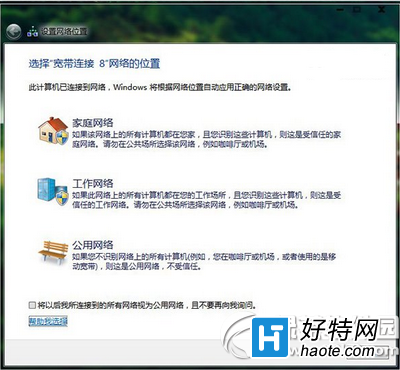
其實不然,Win10中其實還是有類似設置的,只不過系統自動幫你處理了,並沒有詢問用戶。如果你想親自修改,可在“設置”中進行。
具體方法如下:
1、打開“設置”應用後,選擇“網絡和Internet”
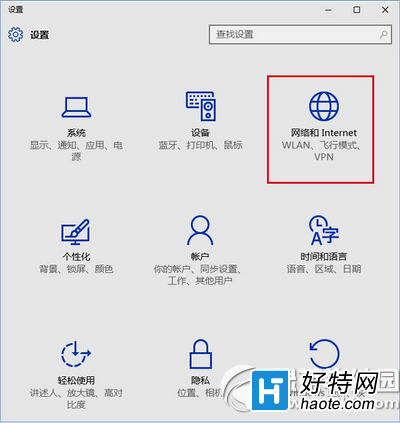
2、選擇你目前使用的網絡。如果是有線網,就選擇“以太網”;無線網就選“WiFi”
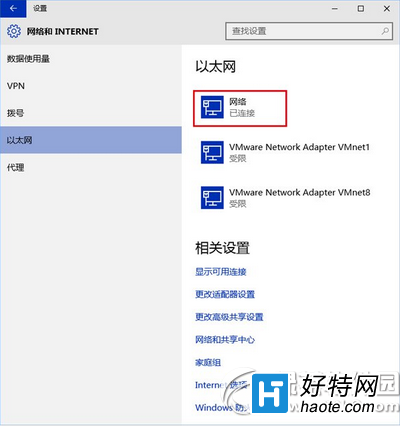
3、點擊目前活躍的網絡連接,會看到“查找設備和內容”開關,如果關閉則適用於“公共網絡”;如果打開則適用於“家庭網絡”和“工作網絡”(從win7設置可看出這兩個模式都對應受信任私有網絡)
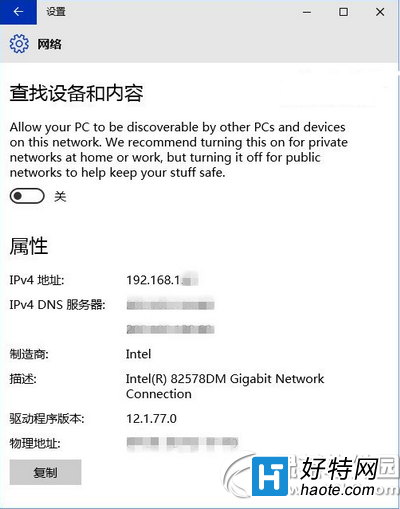
win10默認打開這一選項,如果你在公共網絡使用電腦的話,就要注意關閉該選項,以免洩露個人隱私。